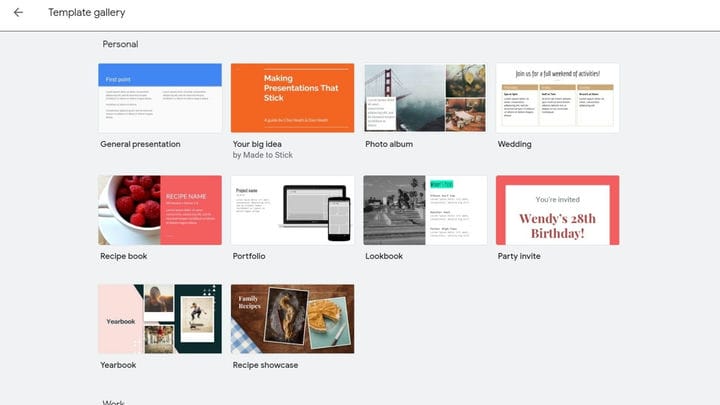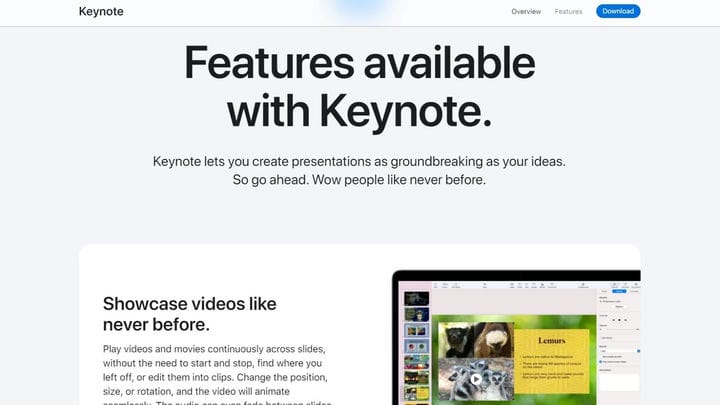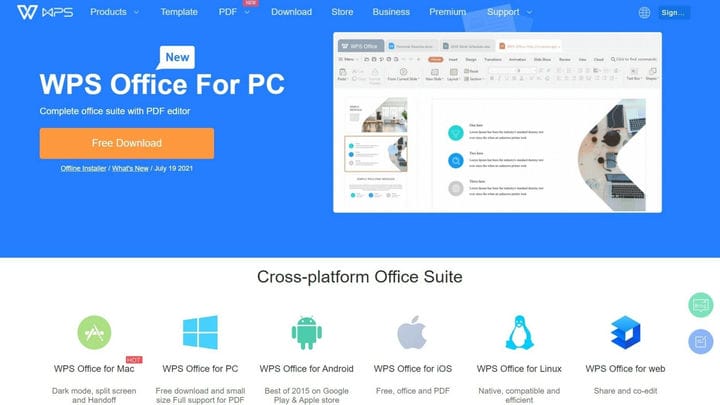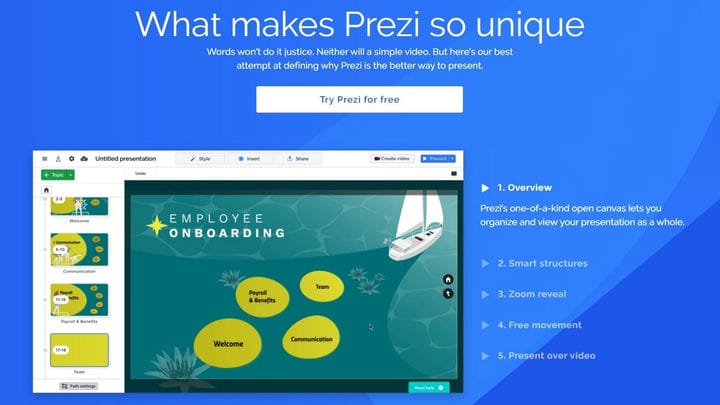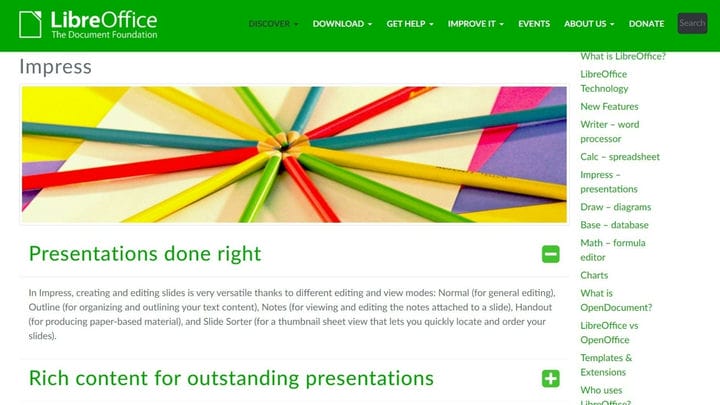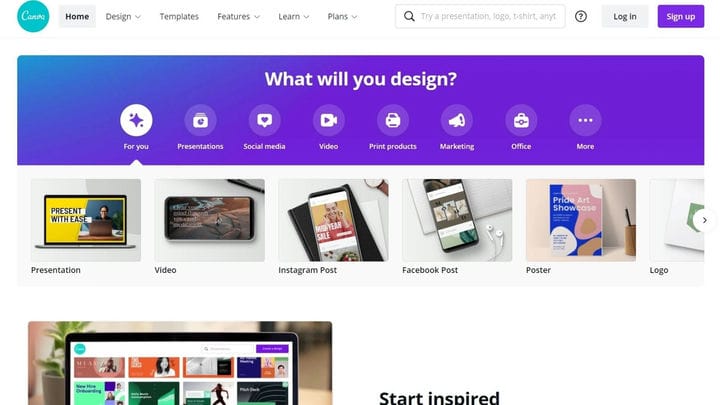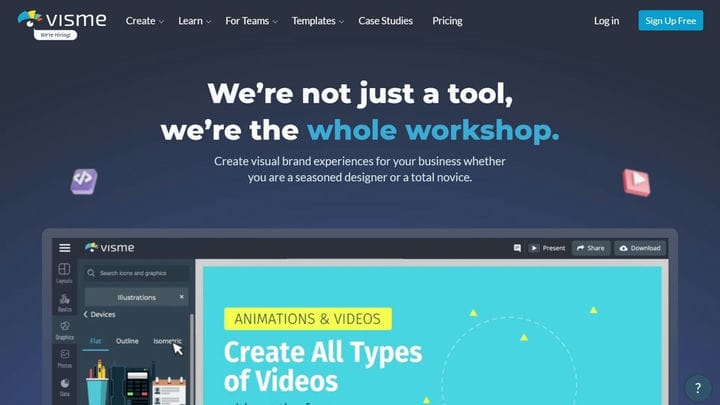Найкращі безкоштовні альтернативи Microsoft PowerPoint
Google/LibreOffice/Visme
Незалежно від того, чи шукаєте ви альтернативу PowerPoint, яка буде гідним шкільного проекту, чи бізнес-презентацію, на яку ваші колеги вважатимуть, що ви витратили тижні, тут є варіант для вас.
Робити презентації протягом життя майже не уникнути. Microsoft PowerPoint вже давно є популярним, але він не безкоштовний і може бути навіть не найкращим варіантом. Існує чимало безкоштовних альтернатив, які можуть допомогти вам створити приголомшливу презентацію.
Варто також зазначити, що якщо основна причина, чому ви шукаєте альтернативу PowerPoint, полягає в ціні, Microsoft розміщує безкоштовну онлайн-версію. Microsoft також пропонує Office Sway, ще одну чудову безкоштовну альтернативу PowerPoint.
І якщо ви шукаєте безкоштовні альтернативи Microsoft Word або Excel, ми також підготуємо для вас чудові варіанти.
Що шукати в альтернативі Microsoft PowerPoint:
Існує чимало альтернатив PowerPoint, але не всі вони створені однаково. З такою кількістю варіантів, що існує, важко зрозуміти, який з них вам варто використовувати. Ось усе, що ви повинні враховувати, вибираючи безкоштовну альтернативу PowerPoint.
- Інтуїтивно зрозумілий інтерфейс: PowerPoint надзвичайно простий, тому має сенс, що ідеальна альтернатива була б так само проста у використанні, якщо не простішою. Процес створення від початку до кінця має бути інтуїтивно зрозумілим, а основні інструменти мають бути легкодоступними, а не прихованими за купою меню. Ви також можете отримати доступ до програми з будь-якого місця, незалежно від того, яку платформу ви використовуєте.
- Широкий набір шаблонів: якщо ви не віддаєте перевагу створювати презентації з нуля, вам потрібно переконатися, що є багато шаблонів на вибір. І переконайтеся, що ви перевіряєте шаблони презентацій, які ви, ймовірно, створите, а не лише кількість доступних шаблонів.
- Функції спільної роботи: якщо ви часто створюєте презентації як частина команди, вам потрібно вибрати службу презентації, яка дозволить вашій команді легко співпрацювати та одночасно працювати над презентацією. Навіть якщо ви єдиний створюєте, ви повинні перевірити, чи дозволить служба поділитися своєю роботою з іншими, а також переглянути її або внести пропозиції.
- Розширені функції: PowerPoint може бути однією з найбільш широко використовуваних служб презентацій, але це не означає, що вона найкраща. Багато безкоштовних альтернатив часто мають функції, яких немає у PowerPoint, як-от більшу бібліотеку анімацій чи інших інтерактивних елементів або можливість створити потужну візуальну історію бренду разом із презентацією.
Найкращий хмарний режим: Google Slides
Google Slides — одна з найпростіших альтернатив PowerPoint, особливо якщо у вас уже є обліковий запис Google. Починаючи новий проект у Слайдах, вам буде запропоновано розпочати порожню презентацію або вибрати з бібліотеки шаблонів. Немає великої кількості шаблонів на вибір, але всі основи описані.
Після того як ви почнете створювати, елементи керування легко опанувати. Насправді панель інструментів і команди дуже схожі на те, що є в Microsoft PowerPoint. А оскільки він працює у хмарі, ви можете використовувати Google Slides з будь-якого місця, якщо ви в мережі та можете ввійти у свій обліковий запис Google. Ви навіть можете працювати над слайд-шоу в автономному режимі, якщо ввімкнете цю функцію перед тим, як перейти в автономний режим.
Крім того, це чудово для всієї команди, щоб використовувати все відразу. Якщо ви поділилися презентацією з кимось або навпаки, ви можете відкрити Google Презентації та спільно редагувати будь-де.
Найкраще для користувачів Apple: Keynote
яблуко
Якщо у вас Mac, Keynote, швидше за все, уже встановлено на вашому пристрої. Ця безкоштовна альтернатива Microsoft PowerPoint від Apple має все необхідне для створення красивих презентацій. Існує безліч зручних шаблонів, і все автоматично надсилається та зберігається через iCloud Drive.
Так само, як і PowerPoint, Keynote зручний у використанні і є відмінним вибором як для новачків, так і для професіоналів. Apple відома тим, що є трохи блискучішою, ніж Microsoft, коли справа доходить до дизайну, тому не дивно, що Keynote має елегантний, спрощений інтерфейс користувача.
Keynote дозволяє легко включати відео у ваші презентації. Уже минули ті часи, коли вам було важко налаштувати автоматичне відтворення відео або боротися за його позицію на слайді. Крім того, якщо вам потрібно записати будь-який голос за кадром, Keynote дає змогу записувати, редагувати та прослухати аудіо зі слайда, над яким ви працюєте.
Однією з найкращих функцій цієї альтернативи є її супутня програма для iOS, яка дозволяє вам продовжувати працювати над презентацією, де б ви не були. Існує навіть режим контуру для iPhone та iPad, який дозволяє швидко позначати ідеї та переміщувати речі; потім ви можете створити дизайн прямо з програми або почекати, поки не зможете сісти за комп’ютер або ноутбук.
Найкращий варіант багатофункціонального офісу: безкоштовний WPS Office
Офіс WPS
WPS Office надає вам чудову альтернативу PowerPoint, а також альтернативи для інших продуктів Microsoft Office. Хоча ви можете створити базовий PowerPoint за допомогою безкоштовної версії, WPS Office пропонує версію Premium, яка коштує 29,99 доларів США на рік. У преміальній версії ви не бачитимете реклами, і ви отримаєте більше хмарного сховища, ексклюзивні шаблони та інші переваги.
Але якщо вам потрібна лише проста презентація для роботи чи школи, у безкоштовній версії є з чим поекспериментувати. Якщо вас також цікавлять альтернативи Word або Excel, WPS Office — найкращий безкоштовний пакет «все в одному».
У WPS Office найпривабливіше те, що всі їхні послуги разом. Коли ви відкриєте WPS Office, ви побачите головний екран з усіма програмами, які ви можете використовувати. Якщо ви хочете працювати над презентацією, але ви також хочете відкрити документ Word для нотаток, ви можете відкрити їх обидва на окремих вкладках в одній програмі. Об’єднати все в одне головне вікно набагато легше, ніж відкрити два окремих документи.
Існує мобільний додаток WPS Office (Android / iOS ), яким ви можете користуватися, коли ви в дорозі, і вся ваша робота синхронізується з WPS Cloud. Тож, повернувшись додому, можна продовжити з того місця, де зупинилися. І інтерфейс користувача легко освоїти на всіх платформах, хоча, звичайно, працювати на телефоні завжди буде складніше, ніж на планшеті чи комп’ютері.
Найкращий інтерактив: Prezi
Prezi
Prezi – це одна з найкращих альтернатив інтерактивної презентації. Це не ваш стандартний формат слайд-презентації; замість цього ви створюєте велику картину і будуєте свою презентацію звідти.
Наприклад, уявіть собі, що титульний слайд презентації — це велика дошка оголошень із п’ятьма наклейками, наклеєними на заголовок презентації в центрі дошки. Ваш перший описовий слайд міг би збільшити кут наклейки, створюючи абстрактний фон, на який ви можете розмістити текст, зображення чи будь-які інші елементи, як і звичайну презентацію.
Якщо ви не можете уявити інтерактивні та творчі якості, які може запропонувати Prezi, є багато публічних презентацій, які ви можете вивчити і навіть використовувати як натхнення для власної презентації. І навіть незважаючи на те, що створювати презентацію з кількома рухомими частинами може здатися страхітливим, інтерфейс користувача Prezi є інтуїтивно зрозумілим, що допомагає вам на цьому шляху. І ого, чи справляє це хороше враження!
Найбільш повнофункціональний: LibreOffice Impress
LibreOffice
LibreOffice — ще одна чудова безкоштовна альтернатива продуктам Microsoft Office, включаючи PowerPoint, Excel та Word. На відміну від WPS Office, LibreOffice не показує рекламу або має платну преміальну версію. Все, що пропонує LibreOffice, на 100% безкоштовно. Однак там, де WPS Office дозволяє одночасно працювати кільком людям, LibreOffice обмежує його лише одним користувачем на документ за раз.
Якщо ви звикли до елементів керування та меню Microsoft PowerPoint, використовувати LibreOffice Impress для простих презентацій буде просто. Звичайно, ви можете створювати слайди, які виглядають професійно, і є маса шаблонів на вибір. Є кілька чудових анімацій, які оживлять вашу презентацію, доклавши трохи зусиль з вашого боку. Потім ви можете вибрати, чи потрібно для вашого слайд-шоу клацати наступний слайд вручну, чи зробити це автоматично; якщо ви зробите це автоматично, ви можете відрепетирувати час для кожного слайда, щоб переконатися, що презентація буде гладкою.
Хоча, якщо ви захочете насолодитися деякими з більш просунутих функцій, вам доведеться невеликий час навчання. І ця крива навчання не обов’язково виникає через складність речей; натомість є багато чого навчитися, коли мова заходить про всі доступні функції. Наприклад, ви можете створювати 2D і 3D зображення з тексту або будувати 3D-сцени; ці функції чудові, але, безумовно, знадобиться деякий час, щоб навчитися!
Найкраще для візуального брендингу: Canva
Canva
Canva чудово підходить для створення красивих презентацій, але може набагато більше. Він дозволяє створювати шаблони канцелярських товарів, зображення для публікацій у соціальних мережах, логотипи, відео, листівки тощо. У кожній категорії є кілька шаблонів на вибір, тому вам ніколи не доведеться створювати щось з нуля, якщо ви цього не захочете.
Якщо вам потрібна платформа, яка може створювати презентації та допомагати вам у маркетингових і візуальних зусиллях щодо бренду, Canva — чудовий вибір. Меню корисні, а інтерфейс розроблено добре, тому ви ніколи не відчуваєте, ніби щось шукаєте.
Хоча існує багато безкоштовних ресурсів, ви можете перейти на Canva Pro за 12,99 доларів США на місяць, якщо вам потрібні додаткові функції. Деякі з цих функцій включають можливість змінювати розмір документів під час редагування, ексклюзивні шаблони та елементи, додаткові 95 ГБ хмарного сховища та миттєве видалення фону для фотографій.
Ще один варіант візуального брендування: Visme
Visme
Visme, як і Canva, пропонує набагато більше, ніж просто можливість створювати чудові презентації. Visme більше виглядає як альтернатива PowerPoint, орієнтована на бізнес, пропонуючи дивовижні діаграми, графіки та навіть блоки інфографіки, які можна анімувати. У Canva є шаблони інфографіки, з яких можна створити, але Visme має окремі блоки, які можна використовувати для створення власної інфографіки.
Visme і Canva також відрізняються підходом до шаблонів презентацій. Canva надає вам різні шаблони на вибір із титульним слайдом і слайдами розділів, як у Microsoft PowerPoint; Visme, з іншого боку, показує вам презентаційні картки та дозволяє створити власну презентацію. Тож якщо ви знаєте, що вам знадобиться слайд із зображенням процесу, що складається з чотирьох кроків, або слайд-перерва в середині презентації, для нього є шаблон, і він відповідатиме кольоровій схемі, яку ви вже вибрали.
І Visme, і Canva чудово підходять для маркетингових зусиль, але Visme трохи легший для початківців, оскільки у вас є шаблони в шаблонах. Замість того, щоб шукати елементи в Canva і створювати власний чотириетапний візуальний слайд, у Visme вже є готовий до роботи.
Як і Canva, Visme також має оновлену версію, але ця коштує 15 доларів США на місяць при щорічній оплаті або 25 доларів США на місяць при розрахунку щомісяця. Після оновлення ви отримаєте доступ до додаткових шаблонів, більше пам’яті, можливість мати більше проектів, а водяний знак Visme не відображатиметься у ваших проектах.